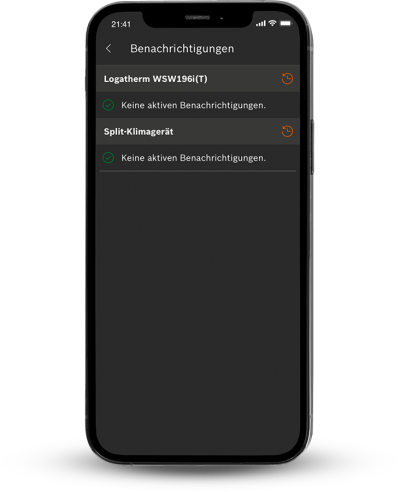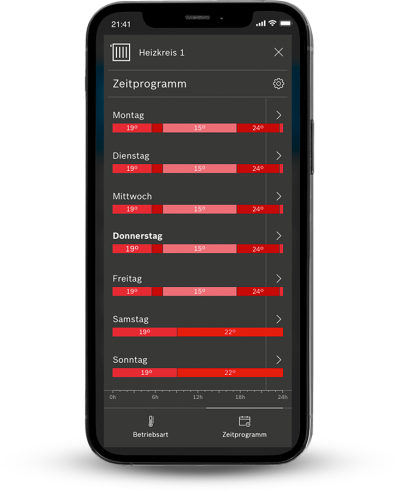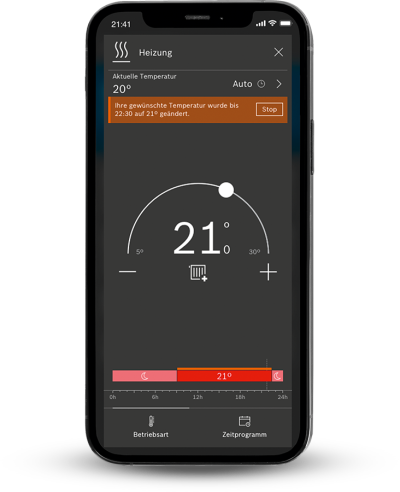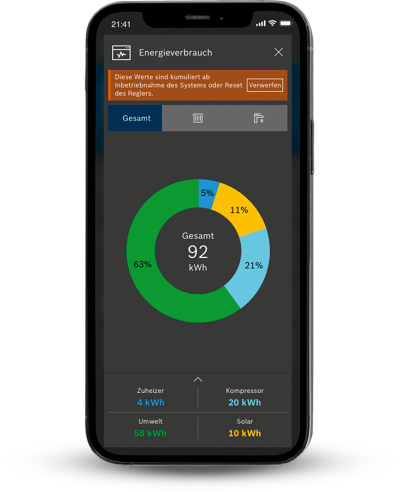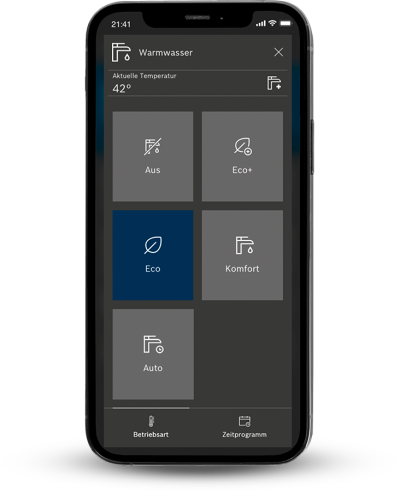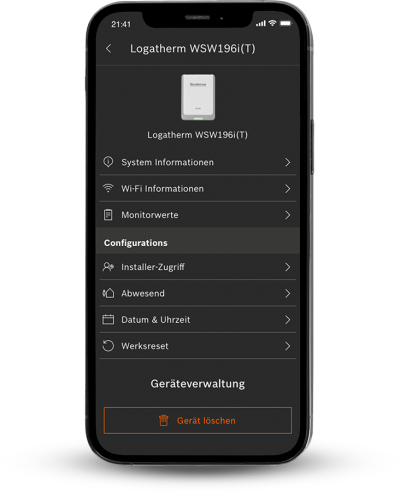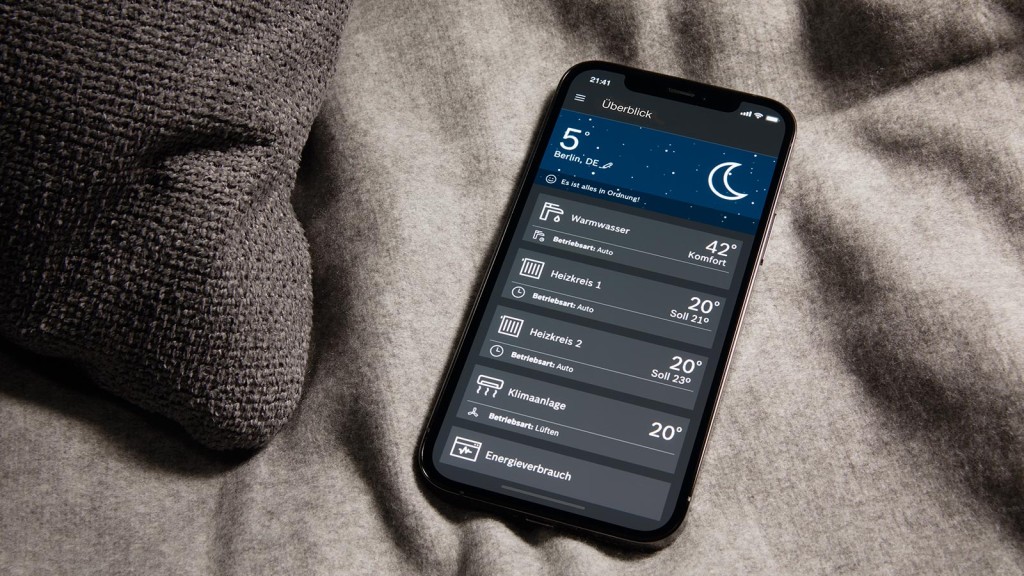
Aplikácia MyBuderus
Všetko na jednom mieste. S novou aplikáciou pre systémy Buderus.
Informácie
Aplikácia je určená pre zariadenia Logatherm WSW196.2 a Logatherm WSW186.
Inštalácia a prihlásenia
-
Aplikácia je k dispozícii v App Store a Google Play Store.
-
Podporované sú systémy iOS verzie 11 alebo vyššej a Android verzie 6.0 alebo novšej.
-
Aplikácia je optimalizovaná na použitie na smartfónoch, ale dá sa nainštalovať aj na tablety.
-
Potrebujeme vedieť, že máte oprávnenie ovládať svoje zariadenie, aby sme vás chránili. Užívateľské účty zaručujú, že k vašim zariadeniam majú prístup a môžu ich ovládať iba oprávnení užívatelia.
-
Prirodzene. Každý, kto chce mať prístup do systému, si musí stiahnuť aplikáciu, vytvoriť Bosch ID a pridať zariadenia do aplikácie.
-
Spracovávame iba informácie, ktoré skutočne potrebujeme, aby sme vám umožnili vzdialený prístup k vašim zariadeniam. Ďalšie informácie nájdete priamo v aplikácii v časti "Informácie" alebo na internete v našich ustanoveniach o ochrane údajov .
-
Jedinou možnosťou je obnovenie systému na výrobné nastavenia. Pri obnovení na výrobné nastavenia sa odstránia všetky informácie uložené v bráne a odstránia sa všetci užívatelia prepojení s bránou. Môžete to urobiť výberom možnosti „Zariadenia“ -> „Vybrať zariadenie“ -> Kliknite na „Obnovenie výrobných nastavení“ a postupujte podľa pokynov v aplikácii.
Pridávanie a správa zariadení
-
Kompatibilné sú nasledujúce produkty:
Logatherm WSW196i.2 | WSW186
-
Uistite sa, že je vaše zariadenie kompatibilné. Kompatibilné sú nasledujúce produkty:
Logatherm WSW196i.2 | WSW186
-
QR kód nájdete buď na prístroji alebo na príslušenstve. Ďalšie informácie nájdete v návode na použitie priloženom k zariadeniu.
-
Podporujeme WPS pre naše produkty podporujúce Wi-Fi.
-
WPS znamená Wi-Fi Protected Setup. Váš Wi-Fi router by mal mať ďalšie tlačidlo s názvom WPS alebo označené podobným symbolom. V opačnom prípade si prečítajte príručku k Wi-Fi routeru.
-
Zariadenie je možné pripojiť v režime hotspotov (režim AP). Počas procesu párovania Wi-Fi jednoducho vyberte v aplikácii možnosť „Ručne (hotspot)“.
-
Otvorte ponuku ≡, vyberte možnosť „Zariadenia“ a potom kliknite na tlačidlo „+ Pridať zariadenie“. Vyberte produkt, ktorý chcete spárovať.
-
Ak chcete odstrániť zariadenie z vášho užívateľského účtu, prejdite do ponuky ≡, vyberte položku "Zariadenia", potom vyberte zariadenie, ktoré chcete odstrániť, a potom kliknite na tlačidlo "Odstrániť zariadenie". Upozorňujeme, že odstránením zariadenia z vášho účtu sa neodstráni žiadna konfigurácia siete v samotnom zariadení. Ak to chcete urobiť, musíte zariadenie resetovať sami. Viac informácií nájdete v návode na použitie vášho prístroja.
Prevádzka aplikácie
-
Aplikácia je založená na základných nastaveniach vášho smartfónu. Ak je požadovaný jazyk aplikácie MyBuderus odlišný, môžete ho upraviť v nastaveniach vášho smartfónu pre aplikáciu MyBuderus.
-
Áno, prehľad je možné prispôsobiť. Prejdite do ponuky ≡ a vyberte možnosť „Personalizovať“. Poradie, v ktorom sa vaše karty zobrazujú v prehľade, môžete zmeniť ich presunutím. Karty môžete premenovať výberom ikony ceruzky. Karty môžete tiež zobraziť alebo skryť prepnutím ikony oka. Ak máte iba jednu kartu, nemôžno ju skryť.
-
Potiahnutím prsta zo stredu displeja nadol požiadate o aktualizáciu údajov.
-
Ak chcete upraviť miesto, môžete v sekcii počasia vybrať ikonu ceruzky. Kliknutím na špendlík prijmete svoju aktuálnu polohu (musíte aktivovať zdieľanie polohy). Prípadne môžete vyhľadať a vybrať miesto pomocou textového poľa.
-
Vonkajšia teplota sa zisťuje z OpenWeatherMap.org pre vaše nastavené miesto.
-
To sa môže stať, keď nastavenia urobí druhý užívateľ (prostredníctvom druhej aplikácie alebo samotného zariadenia).
-
Dotknite sa LED svetla na 15 sekúnd. Kontrolka LED by mala začať blikať na oranžovo. Po ukončení blikania uvoľnite LED svetlo. Reset bol úspešný, ak sa bezdrôtový modul MX300 reštartoval (krátke zelené svetlo).
Pripojenie na internet
-
V závislosti od zariadenia existujú rôzne možnosti odpojenia existujúceho a nadviazania spojenia s novým Wi-Fi routerom. Odpojte sa od starého Wi-Fi routera vypnutím alebo odpojením od siete. Po vypnutí Wi-Fi routera môžete od začiatku spustiť proces párovania WiFi a pripojiť nový router. Ak chcete spustiť proces párovania WiFi, prejdite na „Zariadenia“, kliknite na „+ Pridať zariadenie“ a postupujte podľa ďalších krokov v aplikácii.
-
Kúrenie môžete stále ovládať sami pomocou izbových termostatov alebo displeja na vykurovacom systéme.
-
Nie, posledné nastavenia sa obnovia. Uistite sa, že je váš Wi-Fi router je opäť pod prúdom a pripojený na internet, aby ste mohli ovládať svoje zariadenia prostredníctvom aplikácie.
Riešenie problémov
-
Kliknutím na správu alebo kliknutím na položku "Oznámenia" v ponuke zobrazíte chybové hlásenie. K dispozícii je tiež poznámka k možným riešeniam.
-
Ak chcete skontrolovať stav pripojenia, musíte skontrolovať LED svetlo na vnútornej jednotke. Ak kontrolka LED svieti nazeleno a pripojenie je správne nadviazané, systém potrebuje iba viac času na odpoveď. Ak kontrolka LED nesvieti, spojenie sa prerušilo. Možným riešením opätovného pripojenia je vypnutie a opätovné zapnutie zariadenia alebo kontrola internetového pripojenia Wi-Fi routera.
-
Dotknutím sa LED svetla skontrolujte, či je bezdrôtový modul MX300 v režime úspory energie. Ak to nefunguje, skontrolujte, či je bezdrôtový modul MX300 správne nainštalovaný vo vašom prístroji a či je napojený na prúd. Proces spustenia môže trvať približne 1 minútu.
-
V rozšírených informáciách skontrolujte, či máte najnovšiu verziu firmvéru brány. Ak sa funkcie neaktualizujú, môže to byť spôsobené slabým signálom Wi-Fi. Pokúste sa vylepšiť signál pomocou zosiľovača.
Klimatizácie
-
Okno pre uvedenie do prevádzky cez Matter je otvorené len 15 minút po zapnutí zariadenia. Ak chcete znovu otvoriť okno pre uvedenie do prevádzky Matter, zapnite zariadenie pomocou tlačidla zapnúť/vypnúť. V zozname zariadení potom nájdete Matter QR kód alebo kód nastavenia pre vašu klimatizáciu.
-
Naše pripojenie bežne funguje so štandardnými nastaveniami Wi-Fi komerčne dostupných routerov. V niektorých prípadoch môže byť potrebné zmeniť niektoré nastavenia manuálne. Skontrolujte špecifikácie v príručke k routeru a v prípade potreby vykonajte potrebné zmeny konfigurácie (v príručke k routeru by malo byť uvedené, ako to urobiť).
Na fungovanie s naším pripojením sú potrebné nasledujúce špecifikácie:2,4 GHz sieť;
WPA2 (tiež mix WPA/ WPA2) so šifrovaním AES alebo TKIP & AES (otvorené siete nie sú podporované);
aktivované DHCP;
SSID musí byť zistiteľné (nie skryté);
Používanie proxy serverov a VPN sa neodporúča;
Sieťové režimy IEEE 802.11 b/g/n alebo 802.11 b/g
Sieťové kanály od kanála 1-11
Porty 8883 a 443 musia byť otvorené
Hoci naše pripojenie funguje len v pásme 2,4 GHz, 5 GHz routery zvyčajne paralelne podporujú aj 2,4 GHz.Ak máte dvojpásmový router, uistite sa, že:
je aktívne pásmo 2,4 GHz;
siete majú rôzne názvy;
Pri pripájaní k zariadeniu sa uistite, že je vybraná sieť 2,4 GHz.
-
Nastavenú teplotu nemôžete zmeniť, ak je infračervený izbový regulátor nastavený na automatický, suchý, ventilačný alebo plný výkon. Aby ste mohli meniť nastavenú teplotu, musíte prepnúť do režimu kúrenia alebo chladenia.
-
Rýchlosť ventilátora nemôžete zmeniť, ak je infračervený izbový regulátor nastavený na suchý alebo plný výkon. Aby ste zmenili rýchlosť ventilátora, musíte aktivovať režim vykurovania, chladenia alebo vetrania.
Nezaradené
-
Aktualizácie softvéru pre aplikáciu je možné deaktivovať v príslušnom obchode s aplikáciami. Toto však neodporúčame, aby ste mohli naďalej dostávať aktualizácie zabezpečenia a funkcií. Samotné aktualizácie softvéru pre vaše zariadenia nemožno deaktivovať, pretože aktualizácie sú potrebné na riešenie problémov a z bezpečnostných dôvodov.
-
Počas párovania v režime hotspotov môžete získať prístup k informáciám o licencii pomocou symbolu ----. Ak ste už svoj systém pripojili, musíte pri ďalšom pripojení bezdrôtového modulu MX300 odstrániť pripojenie Wi-Fi a zvoliť režim párovania hotspotov.
Informácie o Open Source licencii (Gateway)
Zdrojové kódy komponentov softvéru (Gateway MX300/MX400).
Stiahnuť dáta